wps如何在ppt中添加音乐 wps如何在ppt中添加背景音乐
更新时间:2024-04-15 10:11:05作者:xiaoliu
在现代演示文稿中,添加音乐或背景音乐可以为我们的演示增添更多的情感和吸引力,wps演示作为一款功能强大的办公软件,为我们提供了便捷的方式来在PPT中添加音乐。无论是为了营造氛围、增强互动性还是突出重点,wps都能满足我们的需求。通过简单的操作,我们可以轻松地将喜爱的音乐嵌入到幻灯片中,让整个演示更加生动有趣。接下来让我们一起来了解一下wps如何在PPT中添加音乐,让我们的演示更加出彩吧!

一、插入背景音乐
在“插入”选项卡上,单击“音频"-“插入背景音乐”。
选取音乐文件。
单击“打开”。
如果当前幻灯片为第一张,则音乐插入到第一张幻灯片中。
如果当前不是第一张幻灯片,且当前页前无背景音乐,则打开提示“您是否从第一页开始插入背景音乐?”选择“是”则添加到首页,选择“否”,则添加到当前页。
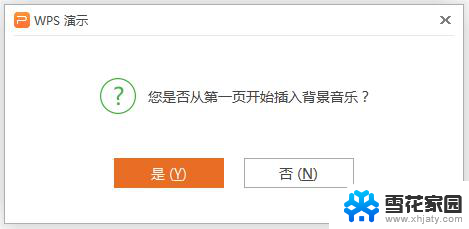
二、设置背景音乐的播放页数
插入背景音乐后,会在幻灯片中显示一个黄色小喇叭。选中小喇叭,点击功能区“音频工具”,设置播放页数范围。

三、删除背景音乐
可以通过删除代表背景音乐的下喇叭图标实现删除。
以上就是如何在PPT中添加音乐的全部内容,如果您遇到这种情况,可以根据这些操作进行解决,非常简单快速,一步到位。
wps如何在ppt中添加音乐 wps如何在ppt中添加背景音乐相关教程
-
 wps怎么样才能在ppt里面放音乐 wps怎么样在ppt中添加音乐
wps怎么样才能在ppt里面放音乐 wps怎么样在ppt中添加音乐2024-04-17
-
 如何在录音里加入音乐 录音中添加背景音乐的方法
如何在录音里加入音乐 录音中添加背景音乐的方法2024-01-08
-
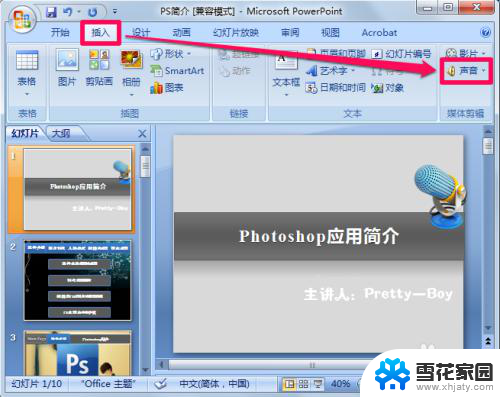 如何给ppt设置背景音乐 幻灯片ppt背景音乐设置方法
如何给ppt设置背景音乐 幻灯片ppt背景音乐设置方法2024-07-09
-
 ppt怎么关闭音乐背景 PowerPoint中如何关闭幻灯片背景音乐
ppt怎么关闭音乐背景 PowerPoint中如何关闭幻灯片背景音乐2023-09-13
- wps如何加载音乐 wps如何在演示文稿中加载音乐
- wps添加不了音乐 wps添加音乐失败
- wpsppt如何添加文字底色 wps ppt如何在文字中添加底色
- wps你好。ppt背景音乐怎么设置啊 wps ppt背景音乐循环播放怎么设置
- wps炫酷背景音乐在哪里找 wps炫酷背景音乐推荐
- wps如何插入音乐并且让每页ppt都可以连续播放音乐 wps如何让每张ppt页面都能播放音乐
- 电脑微信设置文件保存位置 微信电脑版文件保存位置设置方法
- 增值税开票软件怎么改开票人 增值税开票系统开票人修改方法
- 网格对齐选项怎么取消 网格对齐选项在哪里取消
- 电脑桌面声音的图标没了 怎么办 电脑音量调节器不见了怎么办
- 键盘中win是那个键 电脑键盘win键在哪个位置
- 电脑如何连接隐藏的wifi网络 电脑如何连接隐藏的无线WiFi信号
电脑教程推荐